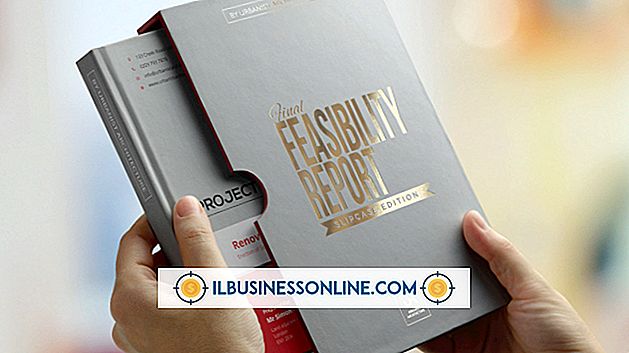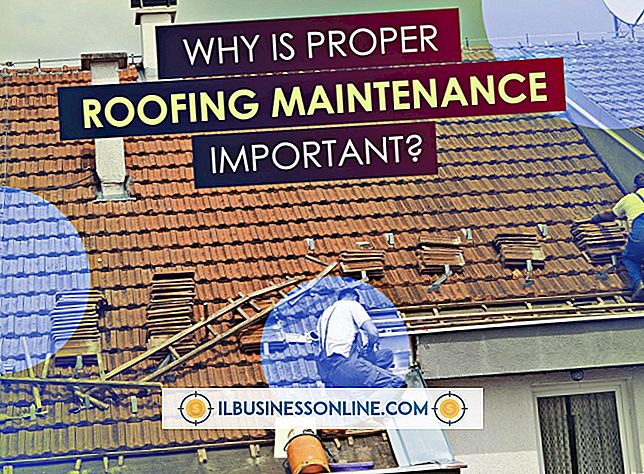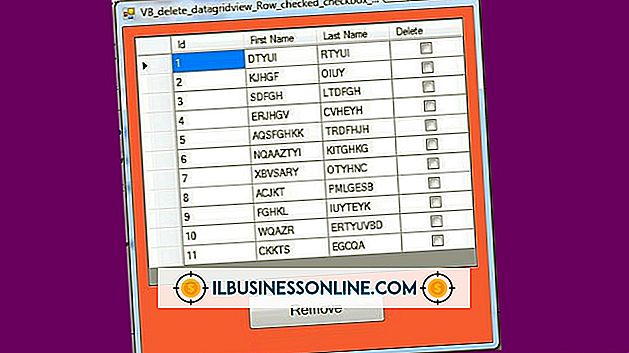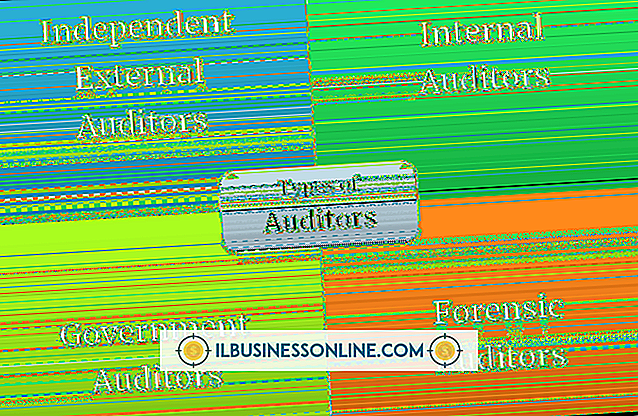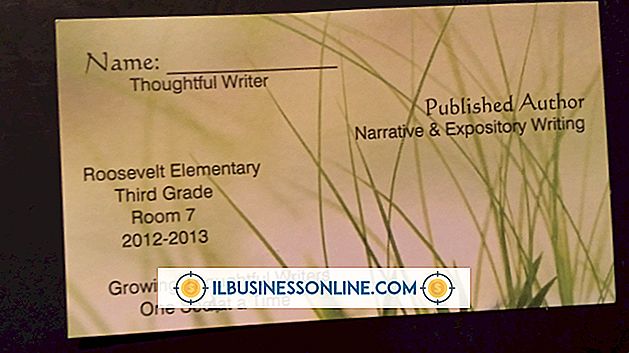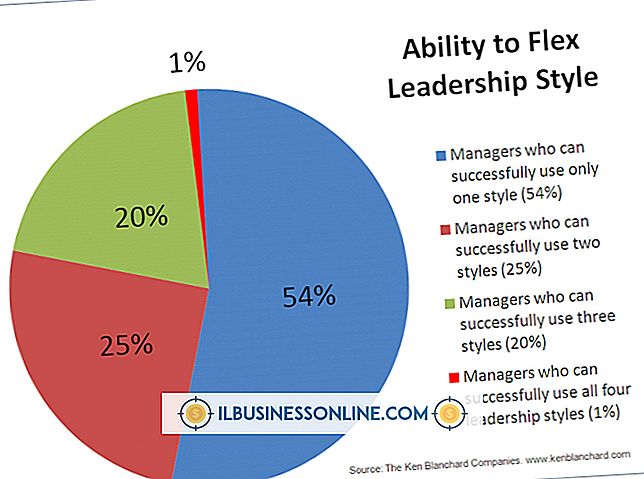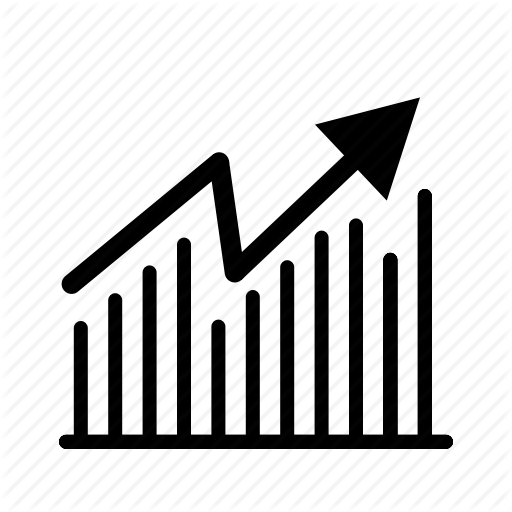Hoe in te zoomen op Windows Media Player

Wanneer u de details in een Windows Media Player-video die wordt afgespeeld, niet goed kunt onderscheiden, mist u mogelijk belangrijke informatie. Als u bijvoorbeeld een trainingsvideo bekijkt waarin wordt uitgelegd hoe bedrijfsdocumenten worden geformatteerd, kunt u sneller leren als u kunt inzoomen op knoppen en menu-items die op het scherm worden weergegeven. Windows Media Player biedt niet veel zoomopties, maar u kunt video's groter maken als dat nodig is.
1.
Start Windows Media Player en speel een video af waarop u wilt inzoomen.
2.
Druk op "Alt-3." Windows Media Player zoomt in op de afbeelding tot tweemaal de grootte.
3.
Druk op "Alt-2" om terug te keren naar de normale afspeelgrootte van de video.
Tips
- U kunt ook een video naar 50% van de oorspronkelijke grootte zoomen door op "Alt-1" te drukken.
- Door met de rechtermuisknop te klikken op een video die wordt afgespeeld, wordt een menu weergegeven met de eerder genoemde zoomopties. Als u uw muis gebruikt in plaats van het toetsenbord, kunt u op een van deze opties klikken om in te zoomen op uw video.
- Als u een video in de volledig schermmodus wilt bekijken, drukt u op 'Alt-Enter'. Als u dit doet, zorgt Windows Media Player ervoor dat video's het volledige scherm vullen. Druk nogmaals op "Alt-Enter" om de modus voor volledig scherm te sluiten. Deze toetsencombinatie werkt als een schakelaar.
Populaire Berichten
S-vennootschappen geven hun inkomsten en aftrek door aan hun aandeelhouders in plaats van belasting te betalen op bedrijfsniveau. Dit resulteert in een verschillende fiscale behandeling van voordelen zoals een ziekteverzekering. Het netto-effect op de totale belastingen betaald door de onderneming en haar aandeelhouders is hetzelfde omdat de aandeelhouders een aftrek kunnen nemen voor de premiekosten van hun individuele belastingaangiften
Lees Verder
Facebook ziet er hetzelfde uit voor elke persoon: wit met blauw, in dezelfde standaard kolomweergave. Als je het soort persoon bent dat graag je favoriete websites aanpast, kan het ontwerp snel saai lijken. Hoewel Facebook geen ingebouwde hulpmiddelen heeft voor het aanpassen van de stijl, kunt u de browser-invoegtoepassing Stijlvol en door de gebruiker verzonden stijlen gebruiken op Userstyles
Lees Verder
Op sites voor fotohosting kunt u momentopnamen van het laatste bedrijfsevenement of foto's van aankomende producten of promoties delen. Als u Shutterfly echter al gebruikt als service voor het afdrukken van foto's, hoeft u uw foto's niet naar een andere website te uploaden om ze online te delen
Lees Verder
Situationeel leiderschap is een managementstijl ontwikkeld door managementgoeroes Ken Blanchard en Paul Hersey. Het fundamentele voorschrift van situationeel leiderschap is dat er geen 'beste' stijl van leiderschap is en dat de meest succesvolle leiders degenen zijn die hun stijl aan een bepaalde situatie kunnen aanpassen
Lees Verder
Op geloof gebaseerde programma's en organisaties helpen degenen in nood in lokale gebieden. Omdat deze programma's werken in gebieden met een laag inkomen en een hoge behoefte aan ondersteuning, is het niet altijd mogelijk om deze programma's via een congregatie te financieren. Er zijn federale beurzen beschikbaar voor op geloof gebaseerde programma's die werken met risicokinderen, daklozen, vrouwen en drugsdelinquenten
Lees Verder